
Не случалось ли у вас ситуации, когда после рестартирате устройството рязко изгубен звук на компютъра? И сега разбирате, че не можете да гледате видео или да слушате любимите си аудио записи, да играете интересна аркадна игра или да пеете караоке с приятели. Оказва се, че вашият лаптоп, персонален компютър, таблет или друго устройство се превърна в обикновена пишеща машина и средство за влизане в социалната мрежа, но яркостта на впечатленията, които акустиката може да създаде, вече не съществува. И следователно е необходимо да го конфигурирате. Като се има предвид съществуващото разнообразие от технологии и различни операционни системи, много потребители обаче не могат да решат проблема със създаването на звук.
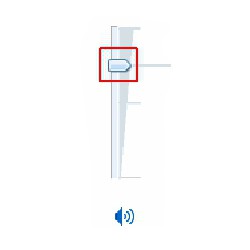
Представете си ситуацията:сте работили през целия си живот с лаптоп, в който са вградени високоговорители и изведнъж сте искали да си купите стационарен компютър, където трябва да свържете много допълнителни устройства, като оптична мишка, USB клавиатура и, разбира се, система за високоговорители. Никога не сте имали проблеми със свързването на кабели или инсталирането на драйвери, но по някаква причина няма звук на устройството. И не е ясно какъв точно е проблемът. Това може да бъде или неработоспособността на звуковата карта, или обичайното огъване на кабела или неправилна инсталация на драйвери на операционната система. Има редица проблеми, без решаването на които няма да можете да възпроизведете звука. Ето защо трябва да разберете как звукът е конфигуриран на компютър с Windows 7.
Тъй като всяко устройство е различно по своята структура, ще анализираме възможните причини за изчезването на звука на примера на всяко от тях. Вземете най-простото компютърно устройство - лаптоп.

Но за да не се проверяват всички видове проблеми със звука, има специална програма за всяка операционна система, която работи с отстраняване на компютърни проблеми.
Для того чтобы перейти к пункту «настройка звука в Windows 7, "първо трябва да идентифицирате основния проблем. За да проверите звуковата карта, просто отидете на „Старт“, намерете „Контролен панел“ в нея, след това отидете в секцията „Система и сигурност“ и щракнете върху диспечера на устройствата.

В прозореца, който се отваря, можете да диагностицирате работатавсички компютърни устройства, включително звукова карта. Ако е в списъка със звукови, видео и игрални устройства, звуковата карта е инсталирана правилно на вашето устройство. В противен случай трябва да го активирате. В лаптопите се прави интегриран звуков процесор, така че необходимия елемент в списъка на мениджъра на устройства може да бъде на друго място. В случай на проблем със звуковата карта, до надписа ще видите жълт въпрос. Като щракнете с десния бутон на мишката върху името и изберете „Properties“, можете да анализирате основния проблем и да инсталирате отново оригиналните драйвери за звуковата карта. Тази програма за настройка на звука ще ви помогне бързо да решите проблема с диагностицирането на звукова карта.
Преди да инсталирате отново софтуера на вашето компютърно устройство, уверете се, че всички кабели са свързани правилно към съответните конектори.


Если к вашему компьютерному устройству подключены високоговорители, уверете се, че са включени и бутонът за захранване е в правилното положение. Обикновено на устройствата за аудио изход има индикатор, който показва дали устройството е свързано към захранване или не. Може също така да се случи, че случайно завъртите лоста за сила на звука до минималното ниво. В този случай започвате да преинсталирате софтуера, проверявате дали кабелът е свързан правилно и не разбирате защо звукът на компютъра изчезна и решението на проблема е съвсем просто.
Някои потребители не знаят какво да ядатпрограма, която помага за решаване на всякакви проблеми с компютърно устройство. Това е помощник за отстраняване на неизправности. Ако се чудите как да включите звука на устройството, на първо място, трябва да направите диагностика, за да видите какъв точно е проблемът. Това не само ще ви помогне да проследите причината за загубата на звук, но и ще го отстрани автоматично. Софтуерът за настройка на звука е чудесен помощник в решаването на този проблем.

Ако сте твърдо убедени, че проблемът е всофтуер, след това трябва да премахнете звуковите драйвери и програмите за настройването му, препоръчително е да не забравяте да почистите компютърния регистър. След това изтеглете подходящите драйвери за вашия тип система от официалния уебсайт на производителя на лаптопа или уеб сайта на Windows 7 и ги инсталирайте. Тази настройка на звука на компютър с Windows 7 след щракване върху бутона за рестартиране трябва да поправи звука.
За да разпознае Windows звуковата карта, тянеобходим е набор от съвместими и правилно работещи драйвери. Какво са те? Това е колекция от софтуер, способен да възпроизвежда аудио. Конфигурирането на звуковия драйвер е автоматично: компютърът автоматично конфигурира необходимите настройки по подразбиране. Компаниите разработват и подобряват нови версии на драйвери, които ви позволяват лесно да изберете най-подходящата опция за вашата операционна система и компютърно устройство.
Мнозина не разбират защо е необходимоинсталирайте по-нови версии на драйвери. Случва се така, че софтуерните вируси, прекъсванията на електрозахранването и други проблеми могат да повредят софтуера на компютърно устройство. След това потребителите се замислят как да включат звука, тъй като повредената програма вече не е в състояние да изпълнява функциите си. В такива случаи е необходимо да го актуализирате и преинсталирате драйверите, съвместими с вашия тип система.
Не бързайте да губите сърце, ако иматекомпютърното устройство е загубило звук. Разбира се, това може да е прекъсване на кабела в завоя или неизправност на високоговорителите, но както показва многогодишният опит, потребителите, страхуващи се да счупят или повредят компютър, не са в състояние да отстранят незначителен проблем. Настройването на звук на компютър с Windows 7 ще ви отнеме много малко време, ако намерите правилния подход. Чувствайте се свободни да използвате инструмента за отстраняване на неизправности със звука, за да помогнете за установяването на проблема. И тогава вече ще знаете точно в каква посока да се движите, за да го премахнете.
След инсталирането на драйверите имавъзможността да експериментирате със звукови ефекти. Като щракнете върху иконата на високоговорителя в лентата за бързо стартиране, можете да видите не само контрола на силата на звука, но и надпис "Mixer".

Благодарение на него силата на звука се регулира отделнозвукът на определена програма, която вече се изпълнява на вашето устройство. След като щракнете върху знака на високоговорителя, се отваря прозорец за допълнителни настройки на звука. Там можете да си поиграете с нива на звука, честота, битова дълбочина и съраунд звукови ефекти.


























